Χρησιμοποιήστε την εφαρμογή Ρυθμίσεις για να δοκιμάσετε το μικρόφωνο
- Για να δοκιμάσετε την κάμερα web στα Windows 10, μπορείτε να χρησιμοποιήσετε την εφαρμογή Ρυθμίσεις των Windows, την εφαρμογή τηλεδιάσκεψης ή ηλεκτρονικά εργαλεία.
- Η διασφάλιση της σωστής λειτουργίας της κάμερας web είναι απαραίτητη όταν προετοιμάζεστε για βιντεοκλήση, διαδικτυακή συνέντευξη ή ζωντανή ροή.

ΧΕΓΚΑΤΑΣΤΑΣΗ ΚΑΝΟΝΤΑΣ ΚΛΙΚ ΣΤΟ ΑΡΧΕΙΟ ΛΗΨΗΣ
- Κατεβάστε το DriverFix (επαληθευμένο αρχείο λήψης).
- Κάντε κλικ Εναρξη σάρωσης για να βρείτε όλα τα προβληματικά προγράμματα οδήγησης.
- Κάντε κλικ Ενημέρωση προγραμμάτων οδήγησης για να αποκτήσετε νέες εκδόσεις και να αποφύγετε δυσλειτουργίες του συστήματος.
- Έγινε λήψη του DriverFix από 0 αναγνώστες αυτόν τον μήνα.
Οι κάμερες web έχουν γίνει ένα απαραίτητο εργαλείο επικοινωνίας, είτε πρόκειται για τηλεδιάσκεψη, διαδικτυακές συναντήσεις ή ζωντανή ροή. Η διασφάλιση της σωστής λειτουργίας της κάμερας web είναι ζωτικής σημασίας για τη διασφάλιση μιας απρόσκοπτης και χωρίς προβλήματα εμπειρίας.
Σε αυτόν τον οδηγό, θα σας καθοδηγήσουμε στη διαδικασία δοκιμής της κάμερας web στα Windows 10, παρέχοντάς σας οδηγίες βήμα προς βήμα και προτεινόμενα εργαλεία.
Πώς μπορώ να δοκιμάσω την κάμερα web στα Windows 10;
Πριν προχωρήσετε στα βήματα για να δοκιμάσετε το μικρόφωνό σας, ας εξετάσουμε το ενδεχόμενο να εκτελέσουμε αυτούς τους ελέγχους:
- Εάν δοκιμάζετε ένα εξωτερικό, βεβαιωθείτε ότι το καλώδιο της κάμερας web και η υποδοχή λειτουργούν καλά.
- Βεβαιωθείτε ότι σας Τα Windows είναι ενημερωμένα.
- Βεβαιωθείτε ότι έχετε συνδέσει την κάμερα web στη σωστή θύρα.
- Ελέγξτε τις ρυθμίσεις απορρήτου για να διασφαλίσετε ότι οι εφαρμογές έχουν πρόσβαση στην κάμερα web.
Αφού ολοκληρώσετε αυτούς τους προκαταρκτικούς ελέγχους, αφήστε μας να προχωρήσουμε στις μεθόδους.
1. Χρησιμοποιήστε την εφαρμογή κάμερας
- Πάτα το Windows κλειδί, τύπος ΦΩΤΟΓΡΑΦΙΚΗ ΜΗΧΑΝΗκαι κάντε κλικ Ανοιξε.
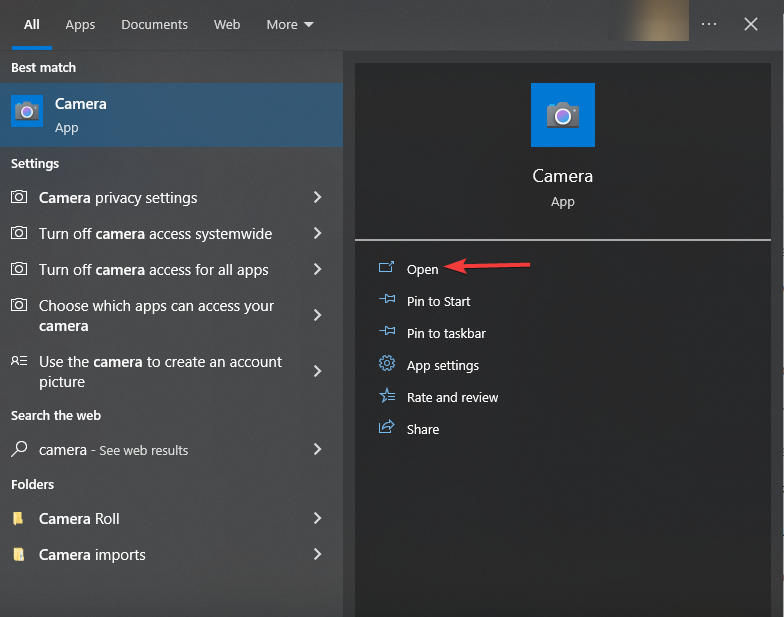
- Μπορεί να σας ζητήσει να χορηγήσετε άδεια χρήσης του μικροφώνου, της κάμερας web και της τοποθεσίας σας. κάντε κλικ στη θετική απάντηση για να επιτρέψετε την εφαρμογή.
- Εάν η κάμερα λειτουργεί καλά, μπορεί να δείτε το βίντεο στην οθόνη σας αμέσως.
2. Χρησιμοποιήστε την εφαρμογή τηλεδιάσκεψης
- Για λόγους επίδειξης, χρησιμοποιούμε την εφαρμογή Slack. Εκκινήστε την εφαρμογή, κάντε κλικ στην εικόνα του προφίλ σας και επιλέξτε το Προτιμήσεις επιλογή.
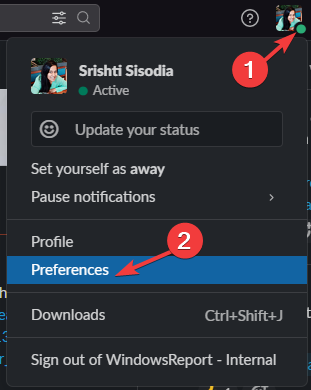
- Παω σε Ήχος και βίντεο από το αριστερό παράθυρο, η κάμερα θα ανοίξει και εάν λειτουργεί σωστά, μπορείτε να δείτε τον εαυτό σας στην οθόνη.
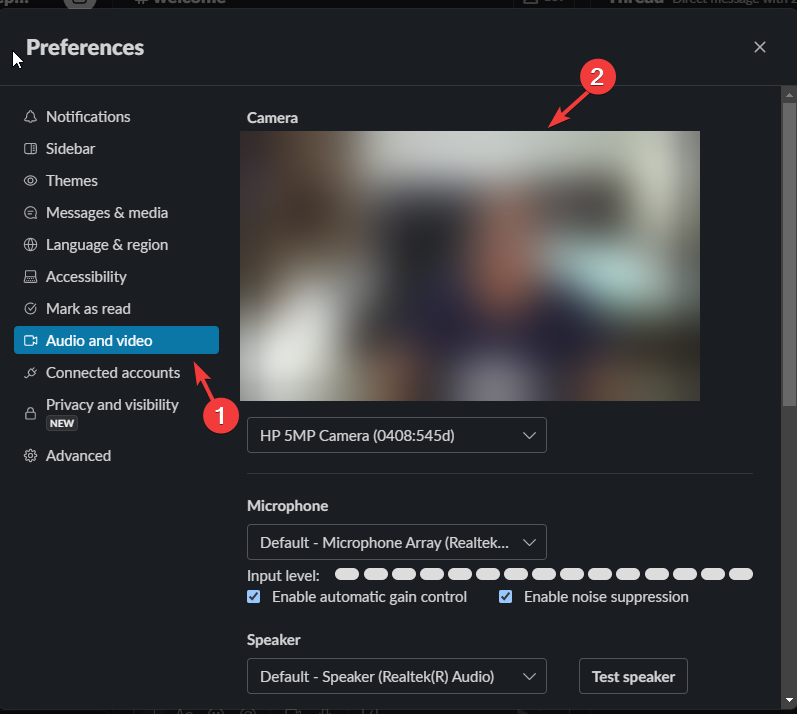
- Εναλλακτική διεύθυνση MAC: Πώς να δημιουργήσετε μία στο Xbox
- Πώς να ηχογραφήσετε μια σύσκεψη ζουμ σε ένα Chromebook
- Επιδιόρθωση: Τα Windows δεν εντόπισαν σωστά εγκατεστημένο προσαρμογέα δικτύου
- Το ποντίκι δεν λειτουργεί στην επικάλυψη Nvidia; 6 τρόποι για να το διορθώσετε
3. Χρησιμοποιήστε έναν αξιόπιστο ιστότοπο
- μεταβείτε στο Δοκιμή κάμερας web δικτυακός τόπος.
-
Στο webcamtests.com θέλει να χρησιμοποιήσει την κάμερά σας προτροπή, κάντε κλικ Επιτρέπω.
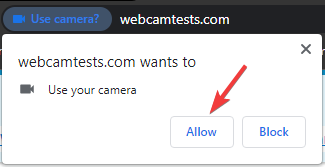
- Κάντε κλικ Δοκιμάστε την κάμερα μου. Μπορείτε να επιλέξετε α Τύπος κάμερας web εάν χρησιμοποιείτε ασύρματη ή USB κάμερα web με το μηχάνημά σας.
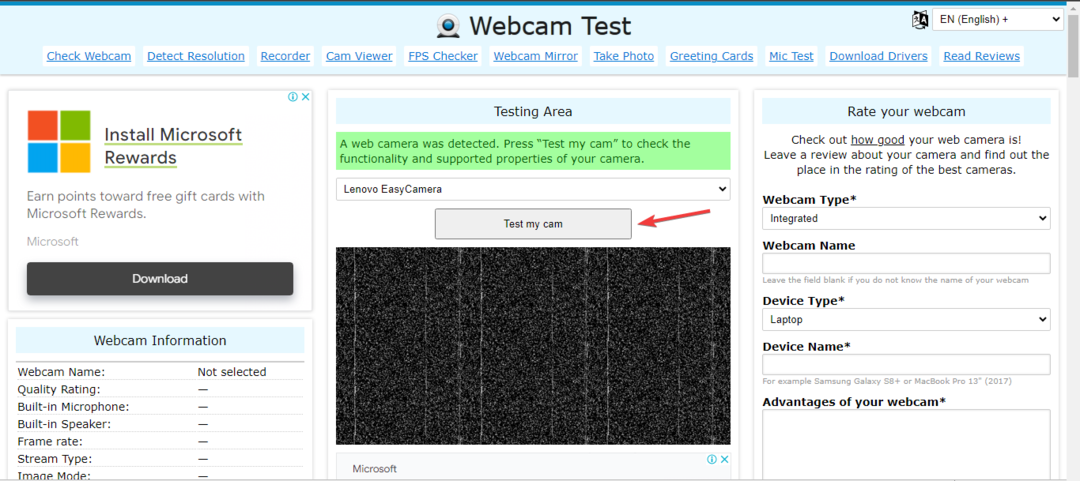
- Εάν η κάμερα web λειτουργεί, μπορείτε να δείτε τον εαυτό σας στην οθόνη.
Επομένως, αυτές είναι μέθοδοι που μπορείτε να χρησιμοποιήσετε για να δοκιμάσετε την κάμερα web στον υπολογιστή σας Windows 10 για να βεβαιωθείτε ότι είστε πάντα έτοιμοι να συνδεθείτε και να επικοινωνήσετε αποτελεσματικά στον υπολογιστή σας.
Αν ψάχνετε για απλοί τρόποι για να δοκιμάσετε το μικρόφωνό σας στον υπολογιστή σας με Windows, σας προτείνουμε να δείτε αυτόν τον γρήγορο οδηγό.
Μη διστάσετε να μας δώσετε οποιεσδήποτε πληροφορίες, συμβουλές και την εμπειρία σας σχετικά με το θέμα στην παρακάτω ενότητα σχολίων.
Έχετε ακόμα προβλήματα; Διορθώστε τα με αυτό το εργαλείο:
ΕΥΓΕΝΙΚΗ ΧΟΡΗΓΙΑ
Ορισμένα ζητήματα που σχετίζονται με το πρόγραμμα οδήγησης μπορούν να επιλυθούν πιο γρήγορα χρησιμοποιώντας ένα ειδικό εργαλείο. Εάν εξακολουθείτε να αντιμετωπίζετε προβλήματα με τα προγράμματα οδήγησης, απλώς πραγματοποιήστε λήψη DriverFix και να το θέσετε σε λειτουργία με λίγα κλικ. Μετά από αυτό, αφήστε το να αναλάβει και διορθώστε όλα τα λάθη σας σε χρόνο μηδέν!
![7 καλύτερα προγράμματα παρακολούθησης κάμερας web [Οδηγός 2020]](/f/23afe8c8a3c5ffbf22e2fbcb0b466859.jpg?width=300&height=460)

